Ota Core Isolation Memory Integrity käyttöön Windows 10:ssä
Uusimpien Windows 10 -julkaisujen myötä Windows Defender -tietoturvakeskuksessa on uusi Laitteen suojaussivu. Se raportoi laitteisiisi sisäänrakennettujen suojausominaisuuksien tilan. Siellä on myös mahdollista hallita erilaisia ominaisuuksia tehostetun laitesuojauksen mahdollistamiseksi.
Mainos
Windows 10 Creators Update -versio 1703 toi jälleen uuden muutoksen Windows 10:n käyttöliittymään. Siellä on uusi sovellus nimeltä Windows Defender Security Center. Se on luotu auttamaan käyttäjää hallitsemaan tietoturva- ja yksityisyysasetuksiaan selkeällä ja hyödyllisellä tavalla.
Ennen kuin jatkat, tässä on mitä sinun on tiedettävä. Älä sekoita Windows Defenderiä ja Windows Defender Security Centeriä. Windows Defender on sisäänrakennettu virustorjuntaohjelmisto, joka tarjoaa reaaliaikaisen suojan uhkia vastaan. Windows Defender Security Center -sovellus on vain kojelauta, jonka avulla voit seurata suojaustilaasi. Sitä voidaan käyttää erilaisten suojausasetusten määrittämiseen, kuten
Älynäyttö.Windows 10 Build 17093:sta alkaen voit määrittää Core isolation Memory eheyden käyttämällä Windows Defender Security Centeriä. The Ytimen eristys ominaisuus tarjoaa useita virtualisointiin perustuvia suojausvaihtoehtoja tietokoneesi ydinosien suojaamiseksi. Muistin eheys on osa Core-eristysominaisuutta, joka estää hyökkäyksiä lisäämästä haitallista koodia korkean suojan prosesseihin. Katsotaanpa, kuinka tämä hyödyllinen ominaisuus otetaan käyttöön.
Ota Core Isolation Memory Integrity käyttöön Windows 10:ssä, tee seuraava.
- Avaa Windows Defender Security Center sovellus.
- Klikkaa Laitteen suojaus kuvake.
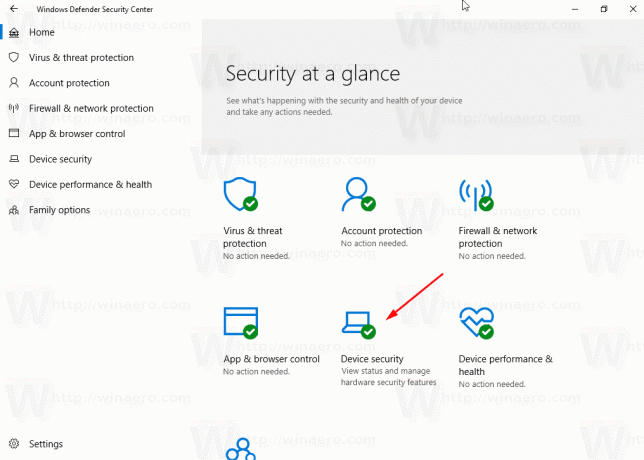
- Napsauta oikealla Ytimen eristyksen yksityiskohdat linkki.
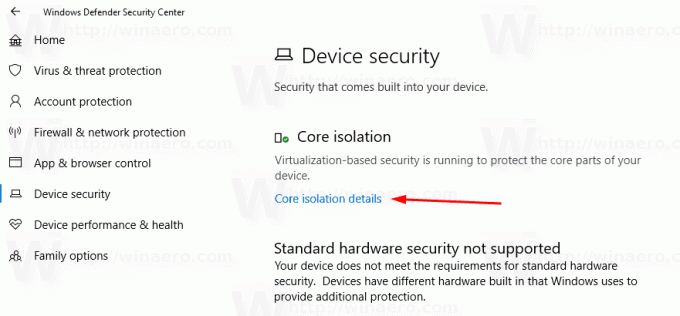
- Ota käyttöön Muistin eheys vaihtovaihtoehto.
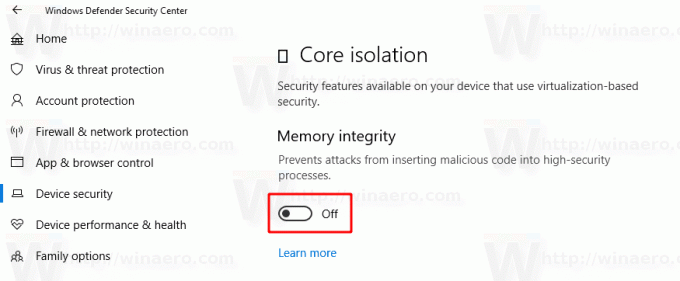
- Vahvista UAC-kehote.
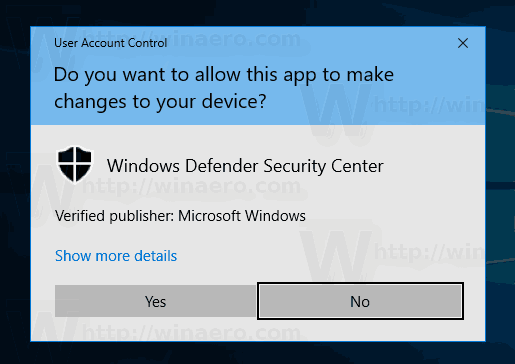
-
Käynnistä Windows 10 uudelleen ottaaksesi muutokset käyttöön. Uudelleenkäynnistys vaaditaan.
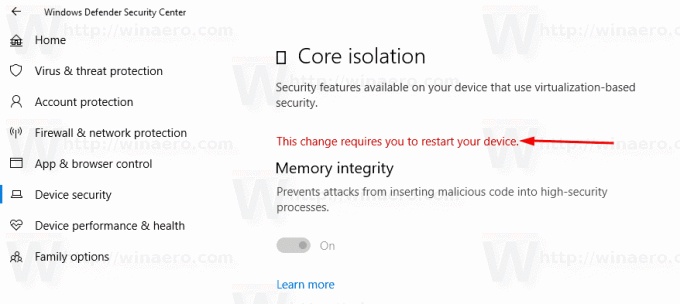
Olet valmis. Muistin eheystoiminto otetaan käyttöön.
Poistaaksesi sen käytöstä, sinun on suoritettava sama vaihesarja ja kytkettävä vaihtovaihtoehto pois päältä Muisti eheys Windows Defender Security Centerissä.
Huomautus: Laitteen suojauksessa käytettävissä olevat tiedot ja vaihtoehdot riippuvat laitteistosi kokoonpanosta. Minun tapauksessani tietokone ei tue tavallista laitteistosuojausta, joten käyttöjärjestelmä käyttää virtualisointiin perustuvaa suojausta.
Se siitä.



